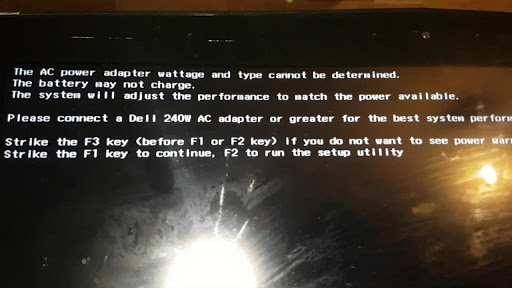VGA External Untuk Laptop, Solusi Optimalkan Laptop Spek “Kentang”
Divrencomputer | VGA external untuk laptop adalah solusi yang bisa dilakukan untuk mengoptimasi laptop yang memiliki spesifikasi standar agar bisa mengerjakan pekerjaan berat.
Apakah ada vga external umtuk laptop?? jawaban nya y.. ada. yaitu dengan menggunakan sebuah alat yang dinamakan dengan docking VGA eksternal. Ada dua metode yang bisa digunakan yaitu dengan tetap menggunakan layar internal dan menggunakan layar monitor eksternal.
Apa itu VGA Eksternal??
VGA external atau dikenal juga dengan eGPU adalah sebuah cara untuk meng upgrade VGA laptop bawaan / integrated, dengan cara ini maka pekerjaan untuk graphics processing pada laptop akan diambil oleh Perangkat ini
Dengan adanya alat ini maka laptop yang sebelum nya tidak mampu untuk memainkan game atau aplikasi berat akan meningkat kemampuan nya dalam menjalankan aplikasi tersebut terutama yang berhubungan dengan grafis.
Berapa harga nya??
Untuk harga tentu sangat bergantung pada device yang akan digunakan y.. jadi silahkan cari di marketplace kesayangan masing-masing. untuk cara pemasangan nya secara detail akan kita bahas dibawah ini, jadi lanjutkan membaca pelan pelan agar tidak ada salah informasi, dan yang terpenting Do it by Your Own Risk!
Cara Pasang VGA External Di Laptop
Tahap persiapan
Hardware yang dibutuhkan
- Docking VGA Eksternal Laptop Mini PCI-E ; alat ini lah yang kan menjadi protokol komunikasi antara mainboard laptop dengan vga yang akan kita gunakan jadi pilihlah yang kualitas bagus dan sesuai dengan type laptop yang digunakan untuk referensi bisa cek gambar dibawah ini

Paket pembelian eGPU - Power Suply ; Power suply berfungsi untuk menyuplay kebutuhan daya pada VGA dan docking, VGA yang digunakan disesuaikan dengan kebutuhan VGA jika VGA yang digunakan memiliki spesifikasi tinggi pilih power suply yang pure dan memiliki soket tambahan khusus untuk VGA

Power Suply - VGA CARD ; VGA card yang digunakan memiliki imterface PCi express , untuk pemilihan VGA disesuaikan dengan kebutuhan dan budget karena harga nya begitu variatif , silahkan cek di marketplace tersedia banyak pilihan namun perlu dipastikan terlebih dahulu kompatibilitasnya dengan docking yang telah disiapkan sebelumnya

Langkah Cara Pasang VGA External Di Laptop
Langkah 1 : Cek BIOS
Cek pengaturan BIOS dan fokus pada settingan “PXE Boot to LAN”, pastikan dalam posisi disable jika proses Upgrade VGA laptop ini dilakukan pada laptop yang memiliki fitur ini.
Kemudian jika proses Upgrade VGA laptop ini dilakukan pada laptop yang memiliki Dual VGA pastikan VGA yang akrif adalah VGA UMA atau VGA integrated nya.
Langkah 2 : Cek Type Soket Wifi
Buka penutup belakang Laptop dan temukan posisi dari WIFI card nya, kemudian cabut WIFI card dari posisi nya untuk kita gantikan dengan konektor yg terdapat pada paket pembelian docking eGPU
Point penting pada tahap ini ada mengidentifikasi type konektor yang digunakan apakah PCI-E atau NGFF, cara muda membedakannya adalah dari bentuk kaki nya.

Pasangkan kabel konektor bawaan dari docking VGA External pada soket WIFI, mungkin tutup bagian bawah laptop perlu di modifikasi karena kabel nya akan sedikit mengganjal ketika penutup dipasang kembali.
Langkah 3 : Proses Pemasangan
Pasang VGA Card pada docking dan Sambungkan semua kabel kabel, seperti kabel power suply, kabel ke monitor dan juga kabel PCI-E to HDMI yang tadi dipasangkan ke dalam soket WIFI Laptop.

Kabel yang harus dipasang adalah kabel dari power suply yang akan menyuplai daya untuk VGA agar docking dan VGA Card bisa bekerja, kabel PCI-E To HDMI yang akan mentransfer data dari Laptop dan menjadi input pada VGA External kemudian tentu saja VGA card dipasangkan pada soket PCI Express yang tersedia pada docking

Langkah 4 : Test, Selesai!
Pekerjaan Upgrade VGA laptop sudah selesai, lanjutkan dengan pengetesan, masuk lah ke bagian device manager kemudian cek apakah VGA yang baru saja dipasang terbaca pada system, jika terbca dan ada tanda tanya kuning itu mendakan perlu dilakukan update driver VGA nya, silahkan download sesuai dengan type VGA yang digunakan
Jika tidak terbaca maka perlu menggunakan metode kedua yaitu menggunakan Monitor external yang dipasang kan pada soket VGA eGPU yang telah dipasang.

Begitulah cara pasang vga external dilaptop, tinggalkan komentar jika berhasil lengkap dengan type laptop yang sukses di upgrade
Selamat Mencoba!